L’Explorateur de fichiers est un outil essentiel de Windows. C’est grâce à cette fonctionnalité native que vous visualisez, triez et gérez les fichiers et les dossiers présents sur votre disque dur. Son interface a grandement évolué au fil des versions. Sous Windows 11, la fenêtre d’exploration se dote d’ailleurs de nouvelles options qui lui confèrent des avantages supplémentaires.
En apprenant à manier le gestionnaire de fichiers, vous pourrez :
- ☞personnaliser votre environnement logiciel en fonction de vos usages ;
- ☞améliorer l’expérience d’utilisation de votre ordinateur ;
- ☞gagner en temps, en organisation et en productivité ;
- ☞réduire les erreurs.
Le tutoriel qui suit vous partage 7 astuces sur l’Explorateur de fichiers Windows qui vont vous changer la vie ! Après ça, vous en pincerez encore plus pour Windows. Parole de Crabe !
Choisir une vue de l’Explorateur
La vue par défaut de l’Explorateur de fichiers peut être largement modulée grâce à différentes options.
volet des détails
- Dans le bandeau supérieur de la fenêtre de l’Explorateur, cliquez sur Afficher puis, cliquez sur Volet des détails.
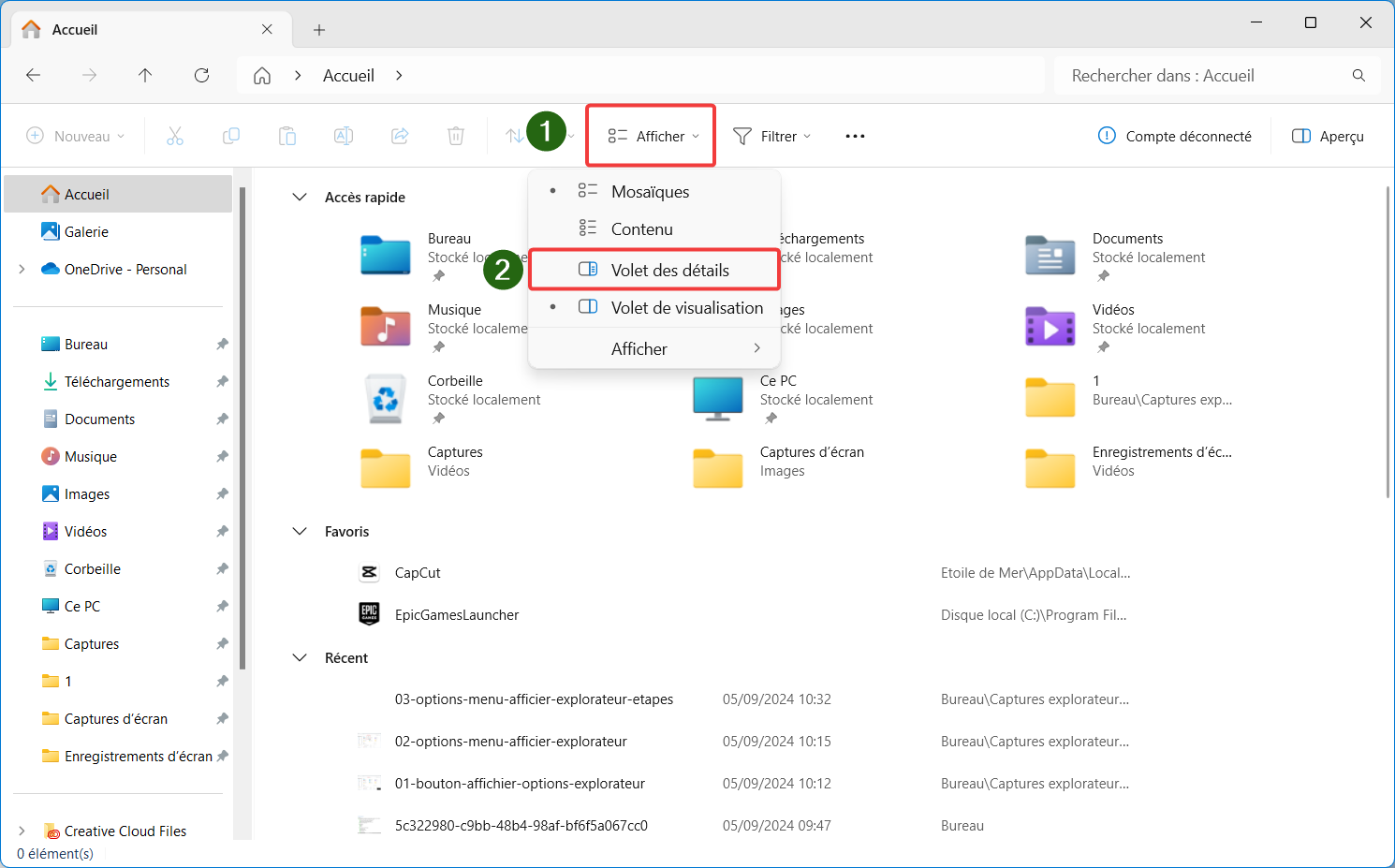
- Un espace apparait alors sur la droite de la fenêtre pour consulter les informations concernant un fichier. Pour l’utiliser, sélectionnez n’importe quel document présent sur votre disque dur.
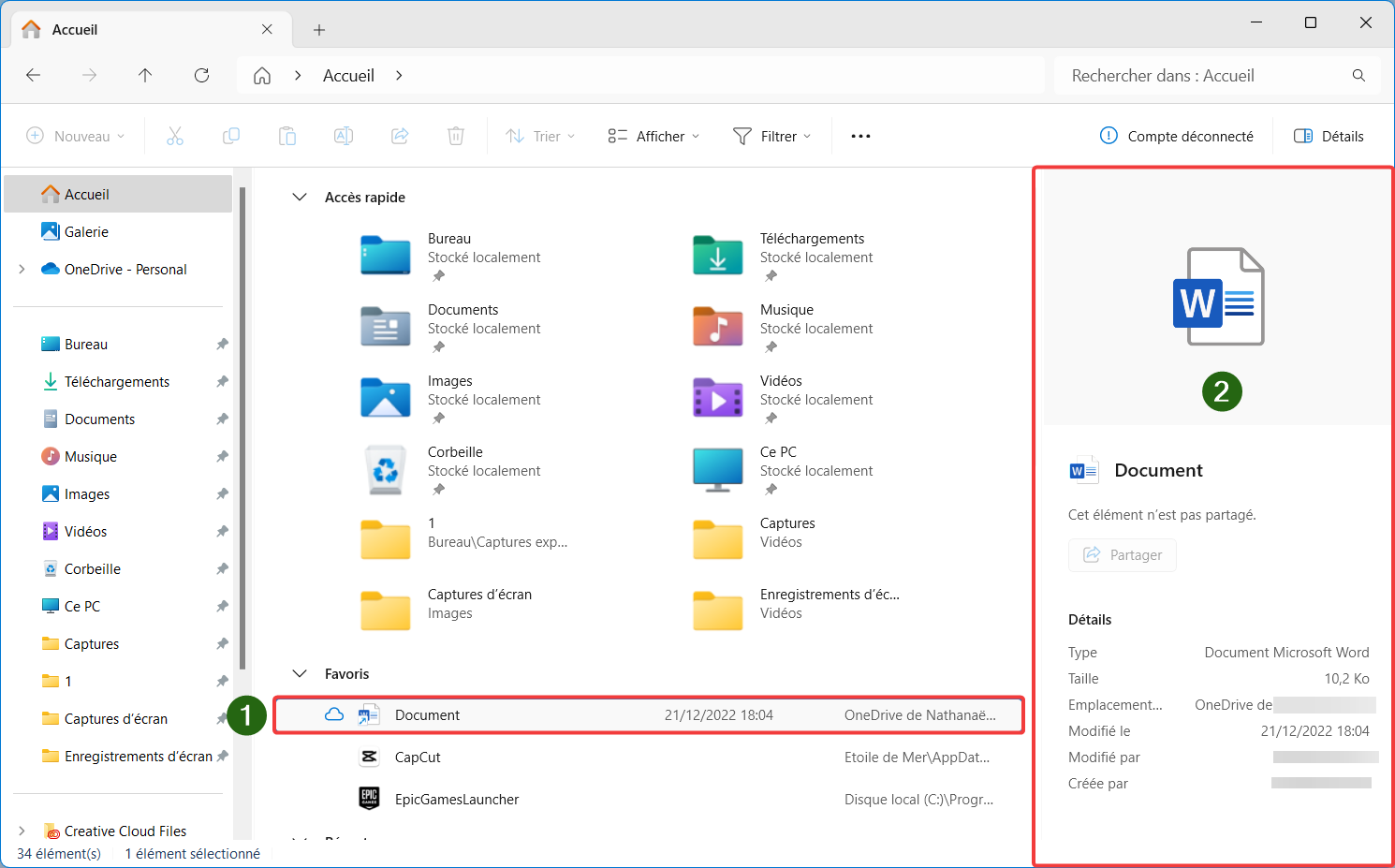
volet de visualisation
- Dans le bandeau supérieur de la fenêtre de l’Explorateur, cliquez sur Afficher puis, cliquez sur Volets de visualisation.
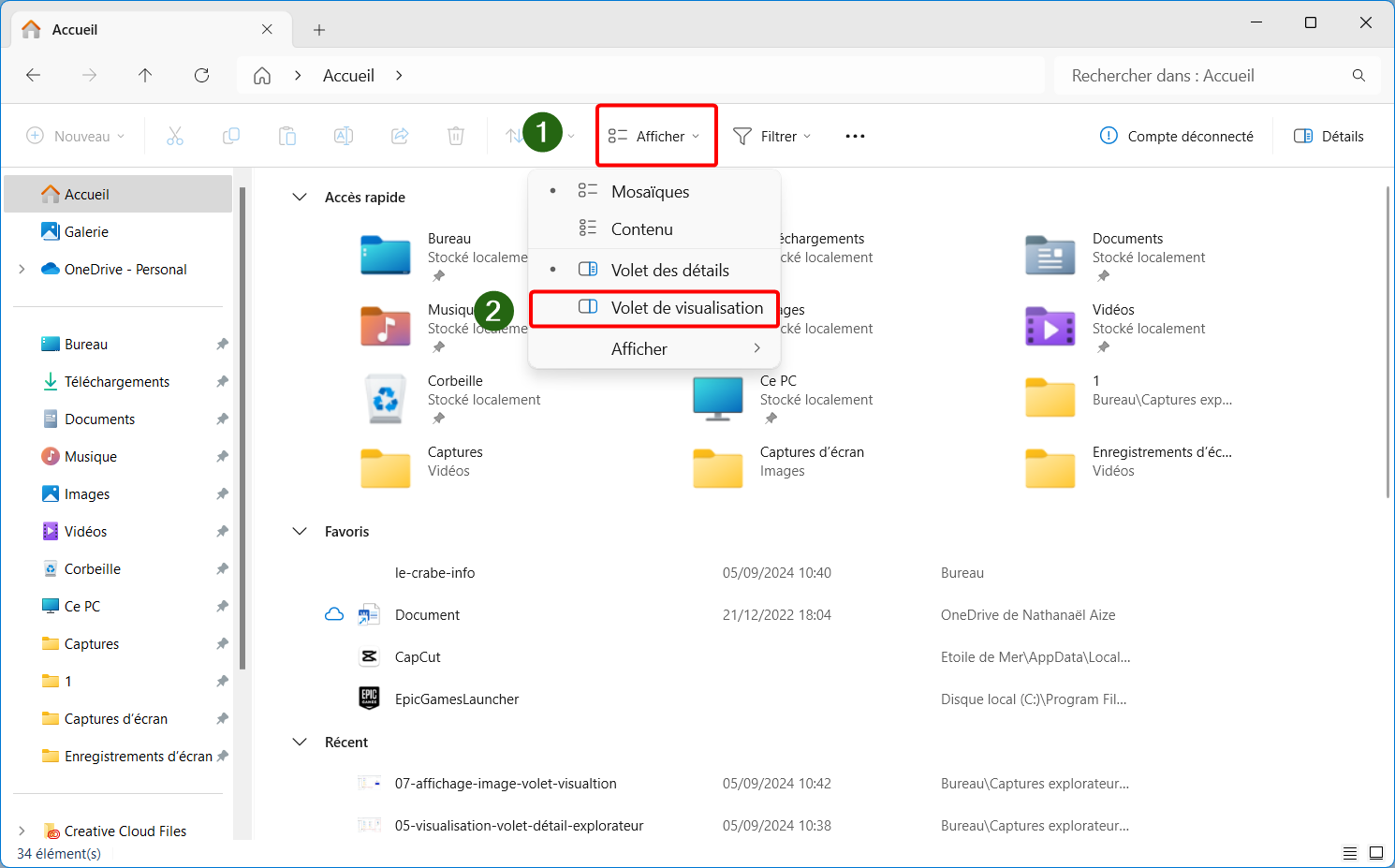
- Visualisez la miniature de vos documents (fichiers PDF, Office, photos…), d’un seul clic sur ceux-ci.
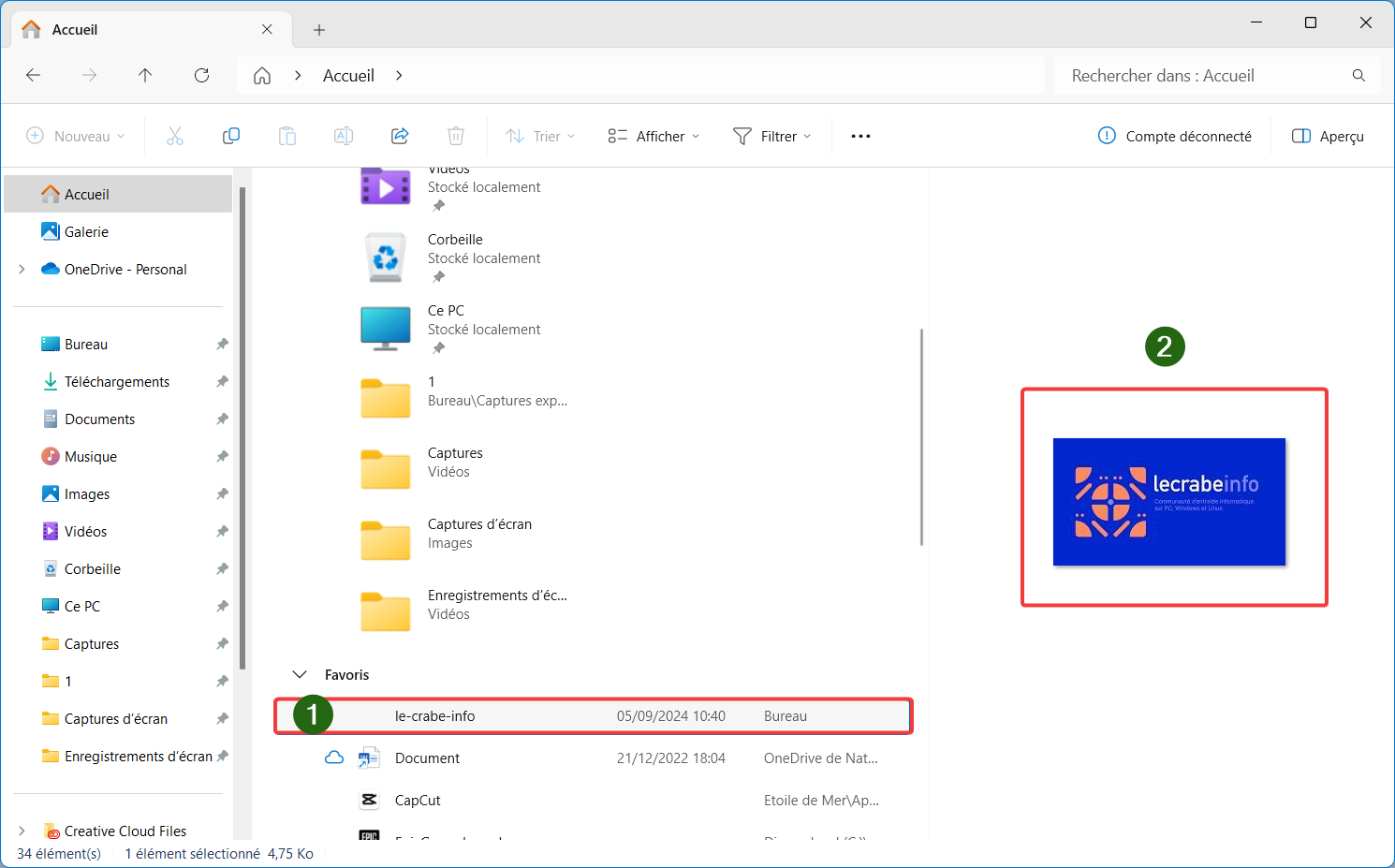
i Note : pour afficher ou masquer l’espace créé par l’activation des volets, cliquez sur le bouton placé à l’extrémité droite du bandeau supérieur de l’Explorateur. Selon le mode de vue activé, celui-ci prend deux formes :
– Un bouton Détails, lorsque le Volet des détails est activé :
– Un bouton Aperçu, lorsque le Volet de visualisation est activé :
Utiliser plusieurs onglets
Gagnez en confort en gérant plusieurs emplacements à la fois avec les onglets.
- Dans la partie supérieure de la fenêtre, cliquez sur le pictogramme ➕ situé à droite de l’en-tête de l’onglet Accueil.
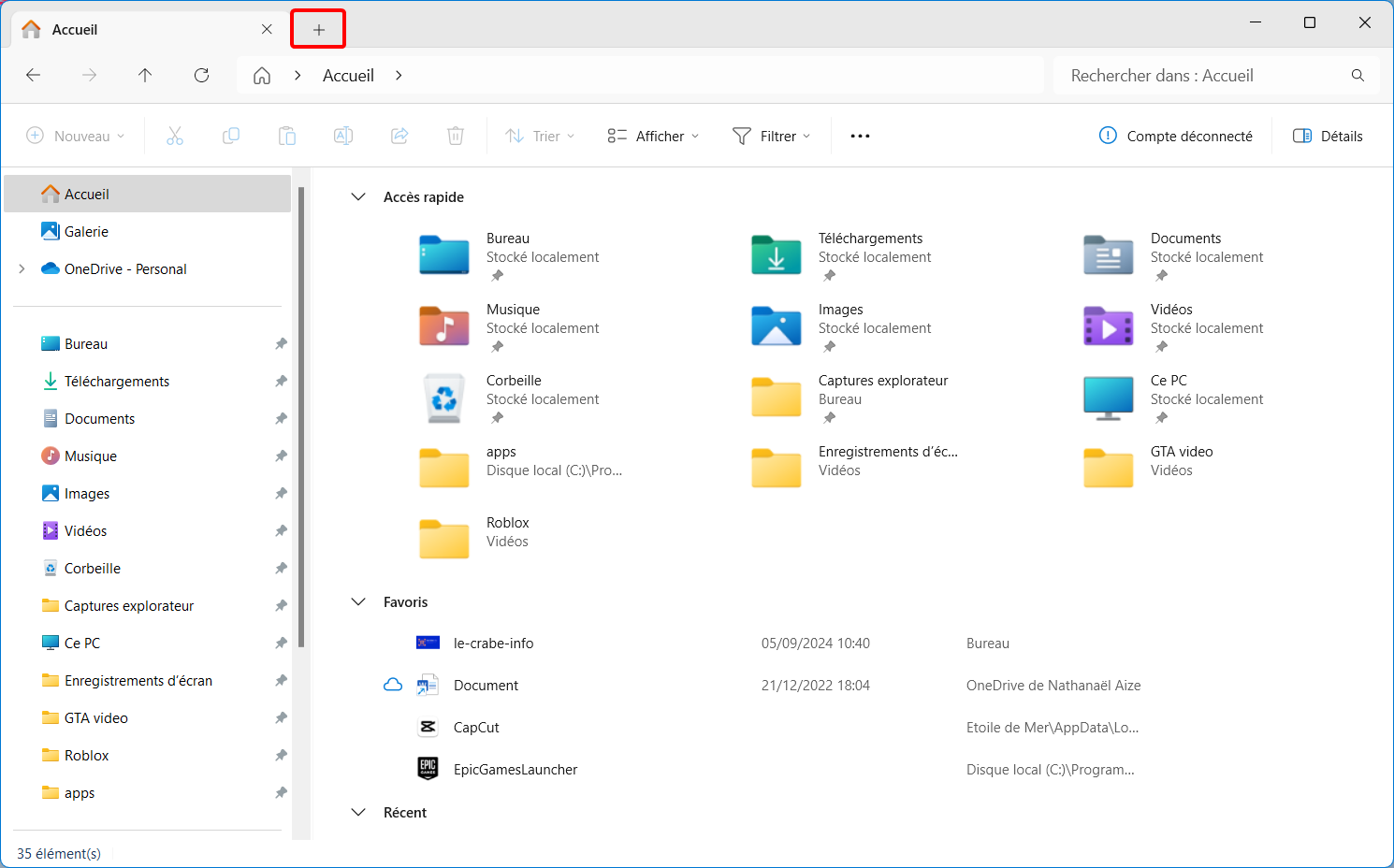
- Depuis le nouvel onglet, naviguez dans l’Explorateur et passez facilement d’un emplacement à l’autre. (Ici dans Téléchargements)
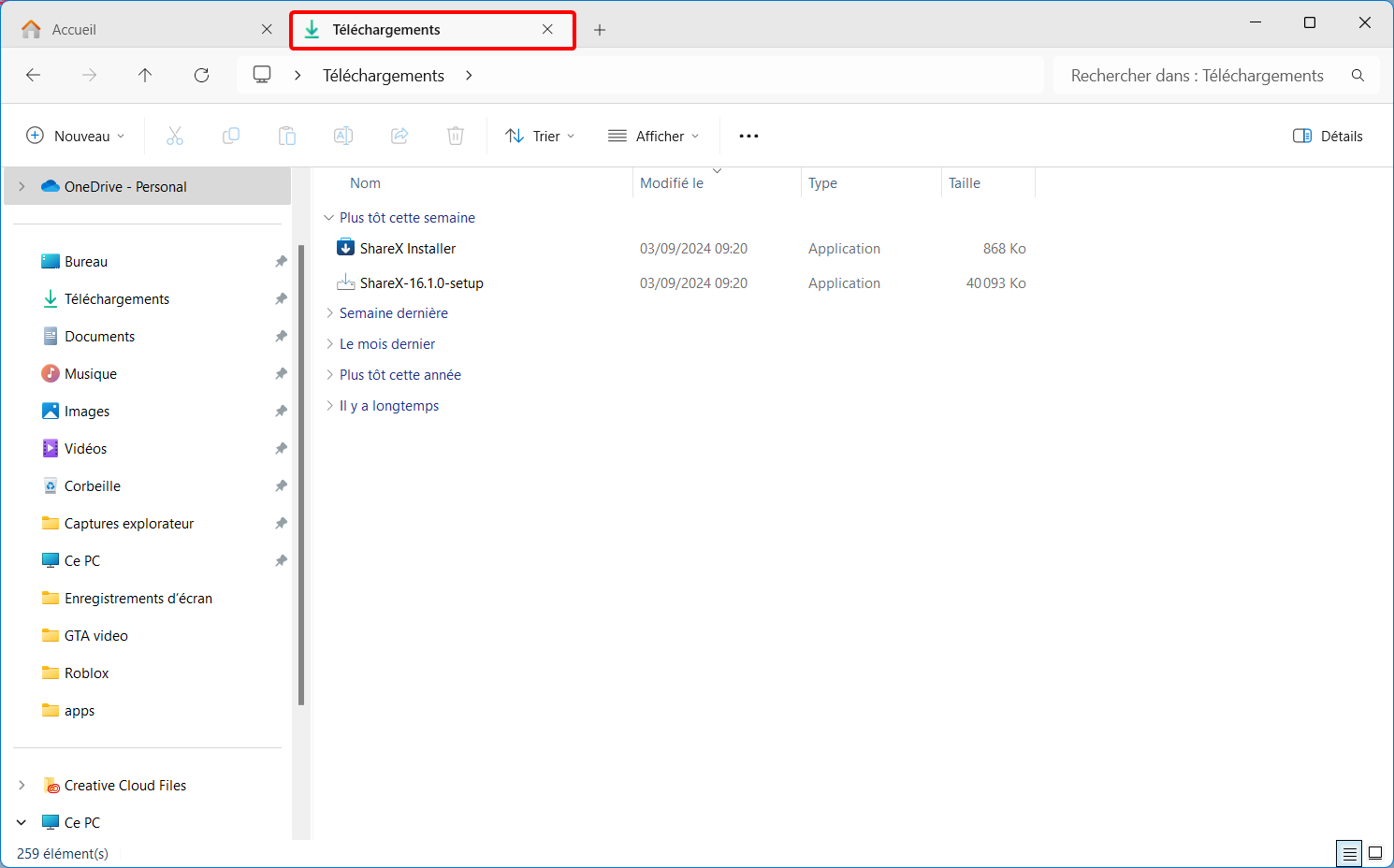
Personnaliser Accès rapide
L’Accès rapide est l’encart situé à gauche de la fenêtre principale. Cette zone permet, en un coup d’œil, de naviguer sur votre disque dur, d’un emplacement à l’autre. Deux catégories d’éléments y apparaissent :
- Des dossiers « épinglés » : par défaut, les répertoires Utilisateur de Windows (Documents, Images, Musique, Vidéos…). Ces dossiers sont reconnaissables grâce au pictogramme d’une punaise grise placé à droite de leur nom.
- Vos répertoires les plus fréquemment utilisés : cette liste s’actualise au fil du temps en fonction de l’activité que vous menez sur notre ordinateur.
Vous pouvez personnaliser cette liste par défaut.
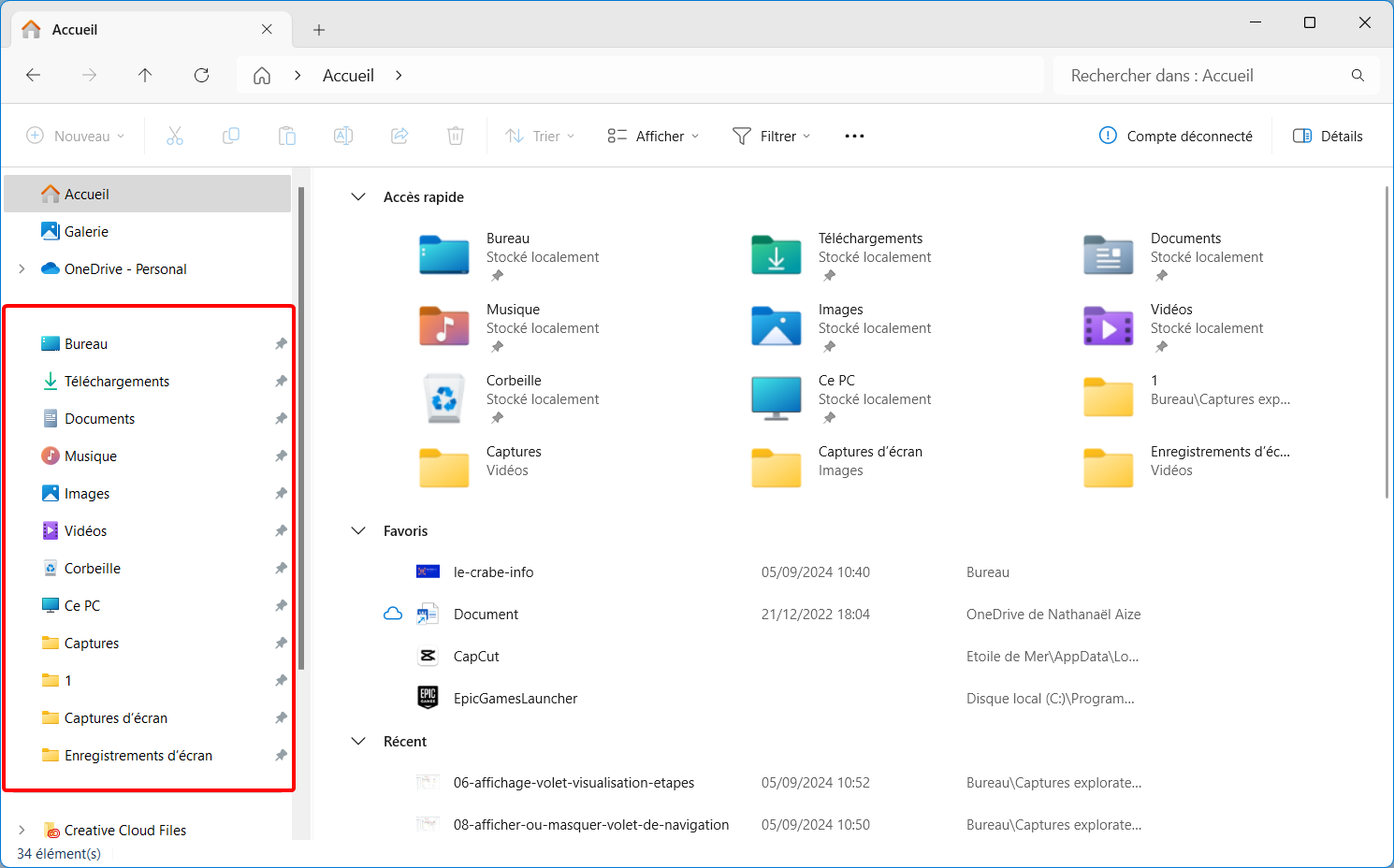
Supprimer un dossier épinglé
- Dans la liste Accès rapide, faites clic gauche sur le dossier de votre choix pour le sélectionner. Ensuite, faites clic droit pour ouvrir le menu contextuel. Choisissez Désépingler de l’accès rapide pour supprimer votre dossier de l’Accès rapide.
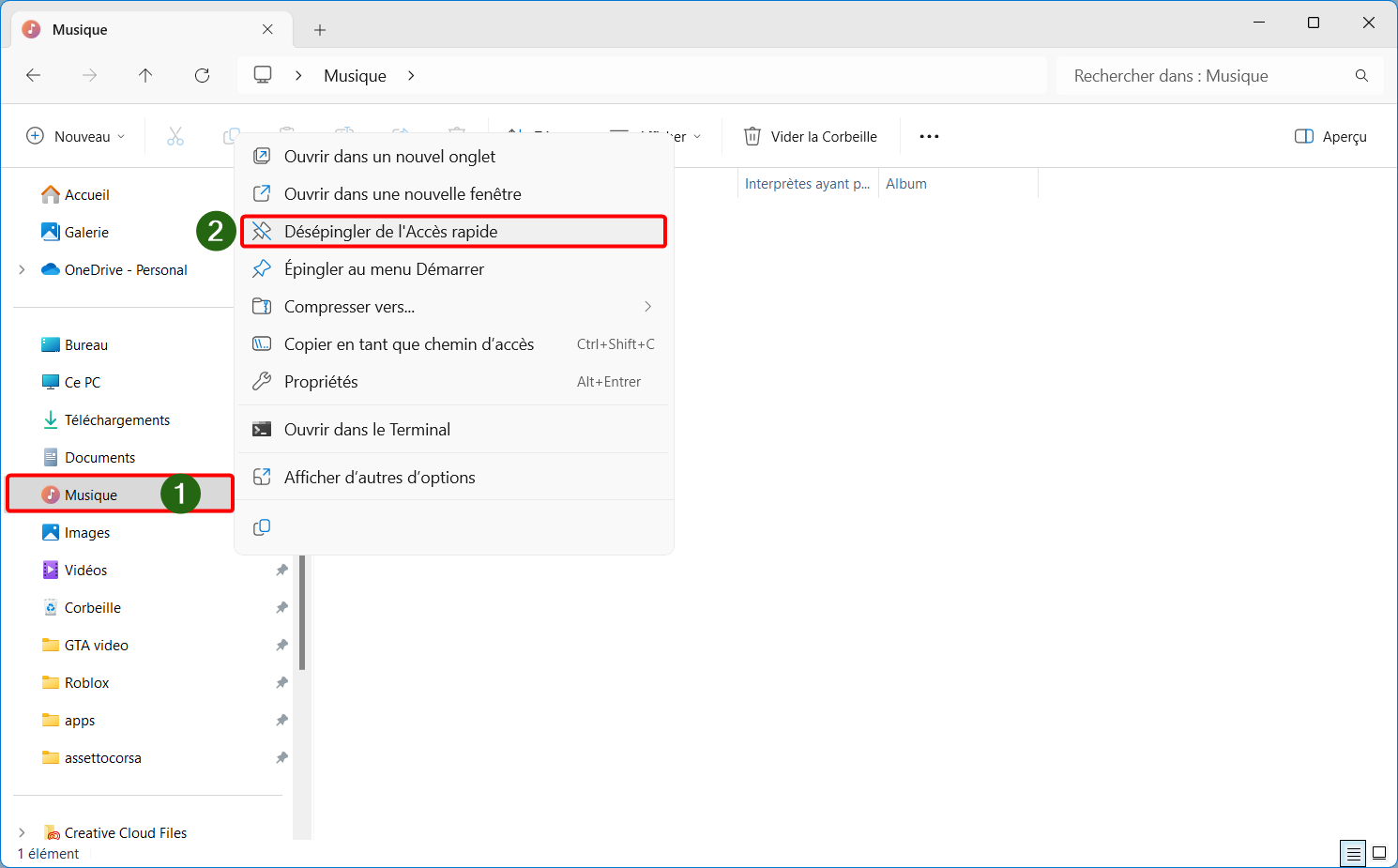 i Note : Soyez rassuré(e), cette manipulation n’efface pas votre dossier de votre ordinateur, mais supprime juste le raccourci pour y accéder depuis l’Explorateur.
i Note : Soyez rassuré(e), cette manipulation n’efface pas votre dossier de votre ordinateur, mais supprime juste le raccourci pour y accéder depuis l’Explorateur.
Épingler un dossier
- Cliquez sur l’emplacement depuis lequel vous souhaitez épingler des dossiers qu’il contient : ici, je choisis le Bureau. Faites ensuite un clic droit sur le répertoire choisi. Dans le menu déroulant, cliquez sur Épinglez à l’accès rapide. Vous constaterez qu’il apparait ensuite dans la liste des dossiers épinglés à l’Accès rapide.
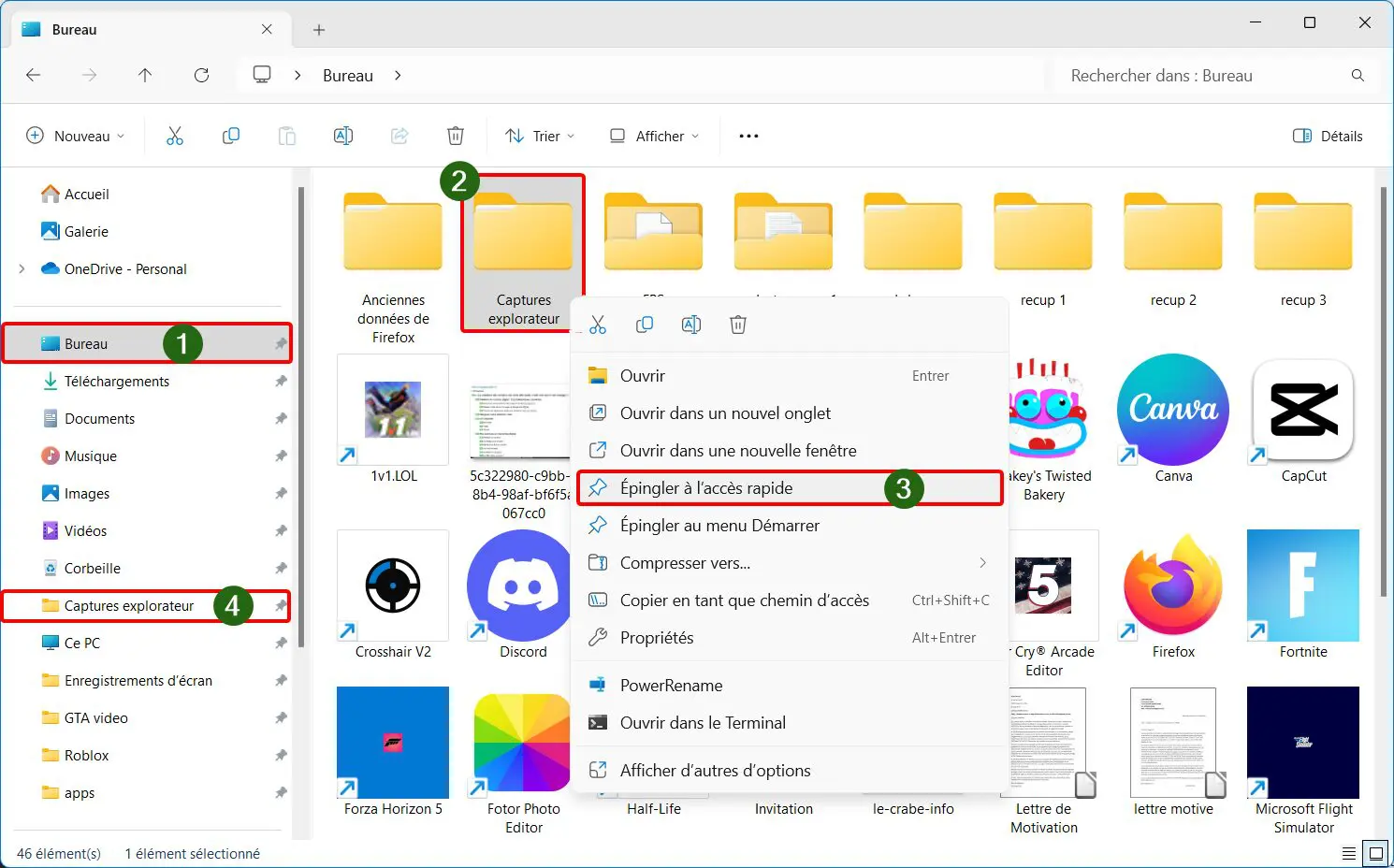
Utiliser Galerie
Depuis Windows 11, l’Explorateur intègre une « vue galerie » pour gérer l’ensemble de vos images et parcourir vos photos chronologiquement.
- Dans le volet de navigation gauche, sélectionnez Galerie. La fenêtre principale affiche l’ensemble de vos photos sous la forme d’un pêle-mêle. À sa droite, un curseur permet de naviguer chronologiquement sur une frise verticale et visualiser vos images par périodes.
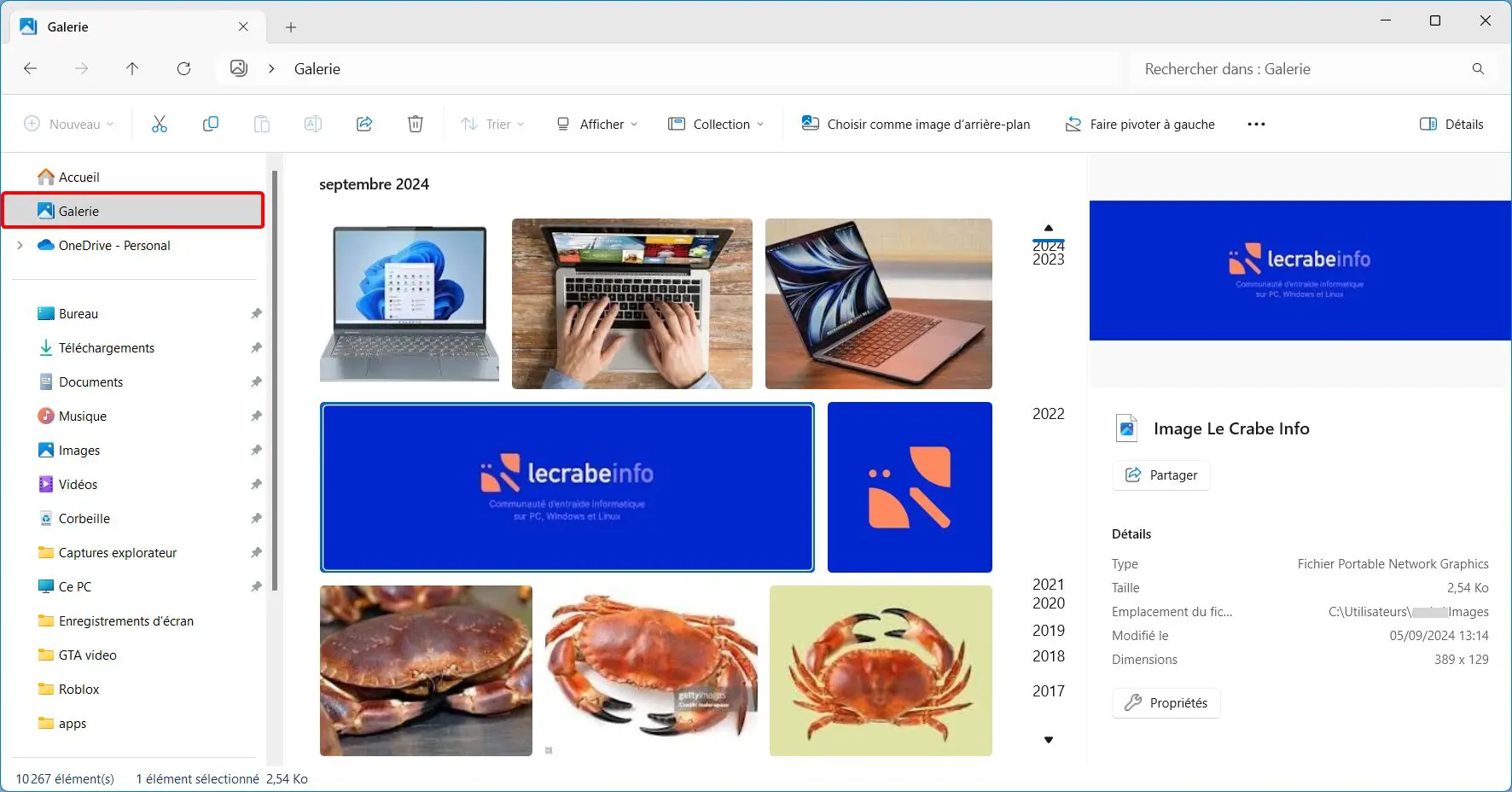
- Par défaut, la galerie affiche les photos contenues dans le répertoire Images de votre ordinateur. Vous pouvez personnaliser ce paramètre et choisir le répertoire par défaut de la Galerie. Pour cela, cliquez sur le bouton Collection puis sur Gérer la collection, dans le menu déroulant.
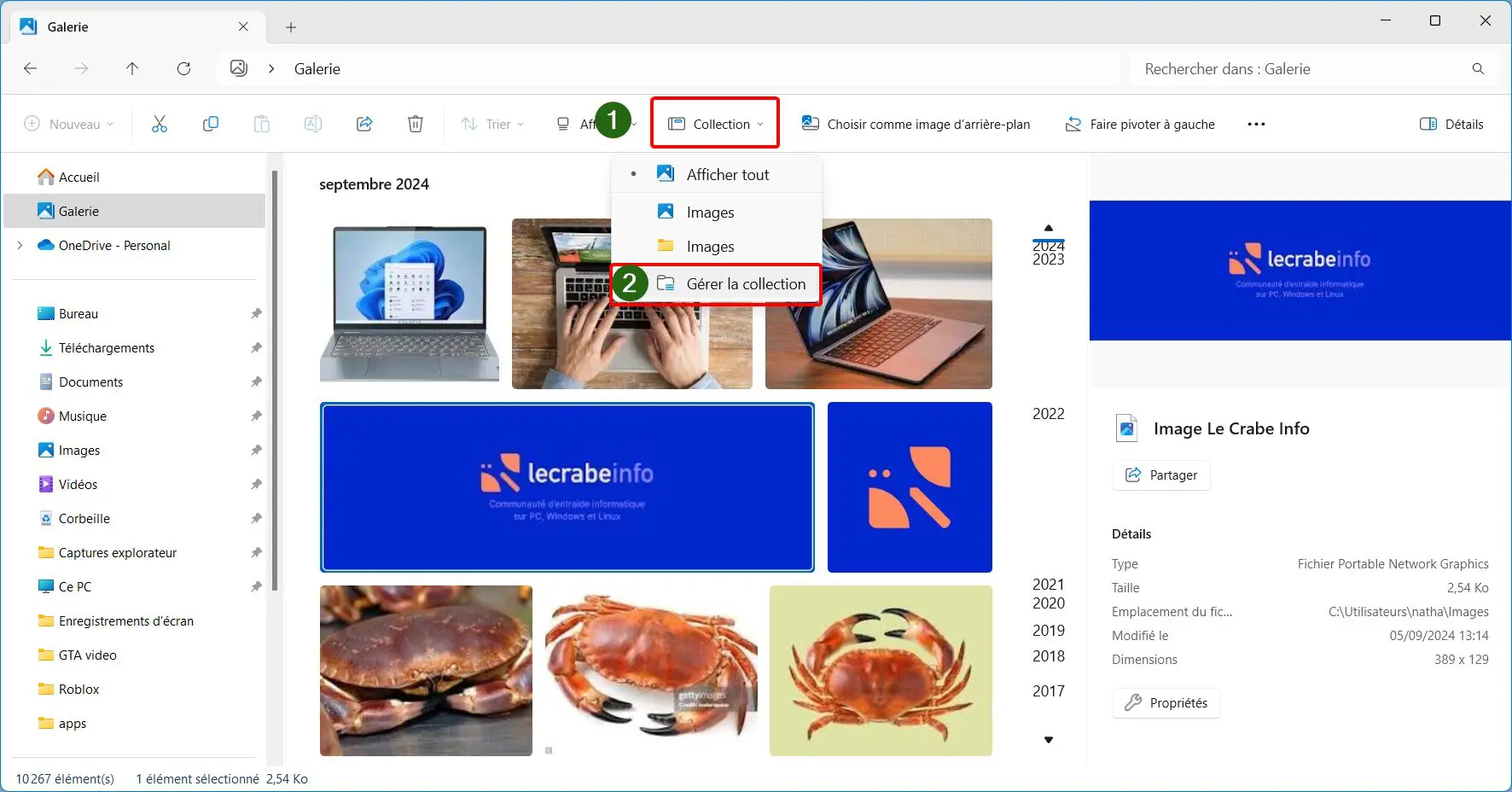
- Dans la nouvelle fenêtre, déployez le menu contextuel en cliquant droit sur le répertoire Images de la galerie. Cliquez ensuite sur l’option qui vous convient (ici, Supprimer pourrait être mon choix). Cliquez sur Ajouter et parcourez les dossiers pour en choisir un nouveau par défaut. Terminez en cliquant sur OK.
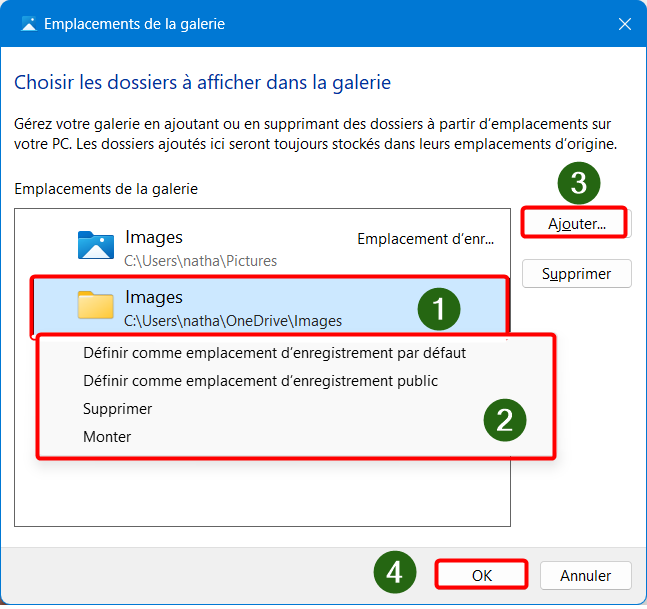
Afficher « Ce PC » depuis la galerie
Le répertoire de départ Ce PC est un essentiel dans lequel il est souvent nécessaire de revenir. Il n’apparait malheureusement pas dans l’Accès rapide. Vous pouvez toutefois y remédier très facilement.
- Dans la barre supérieure de l’Explorateur, cliquez sur le pictogramme… puis sur Options, dans le menu déroulant.
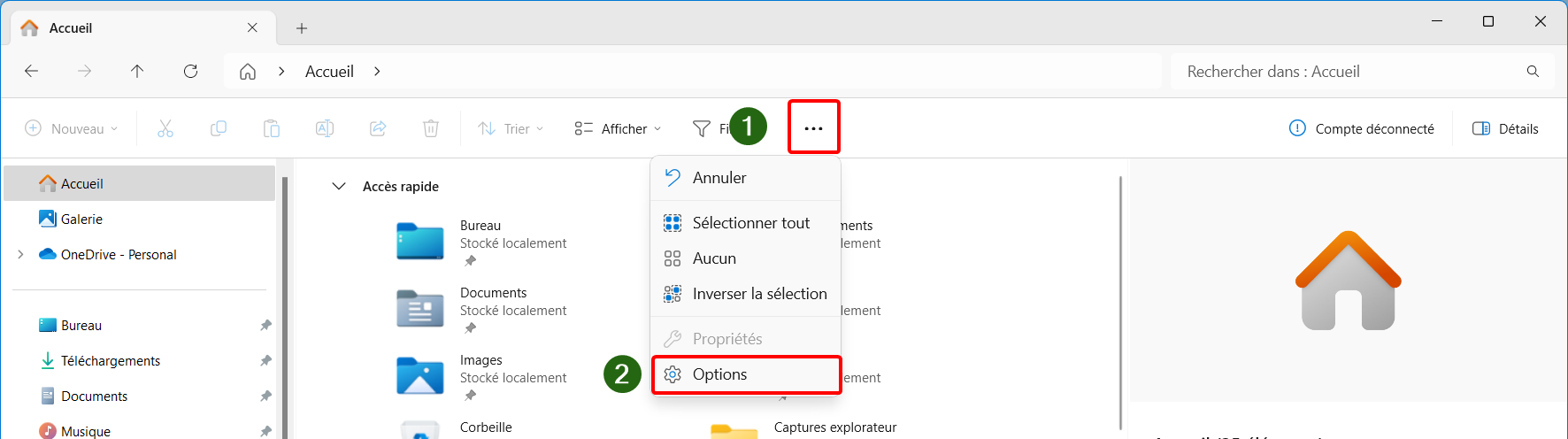
- Dans la fenêtre pop-up, allez sur l’onglet Général, cliquez sur la flèche pour déployer le menu déroulant situé sous Ouvrir l’Explorateur de fichiers dans, sélectionnez Ce PC puis cliquez sur OK.
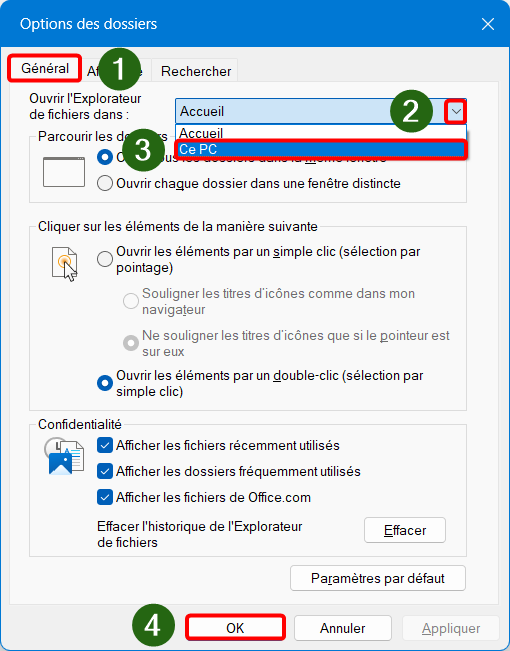
- L’item Ce PC apparait désormais dans la liste des répertoires par défaut de la fenêtre de navigation de l’Explorateur.
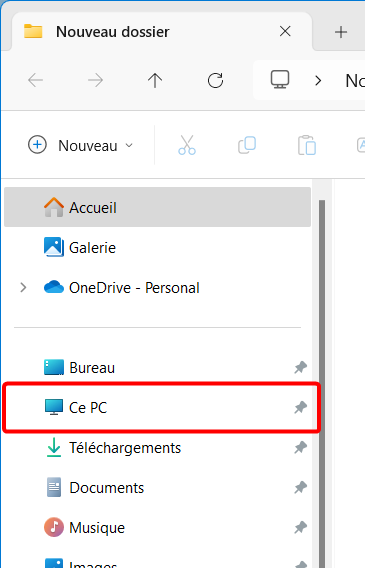
Windows 11 : ouvrir l’Explorateur de fichiers sur « Ce PC »
Partager des fichiers facilement
- Sélectionnez un fichier que vous voudriez partager en cliquant dessus
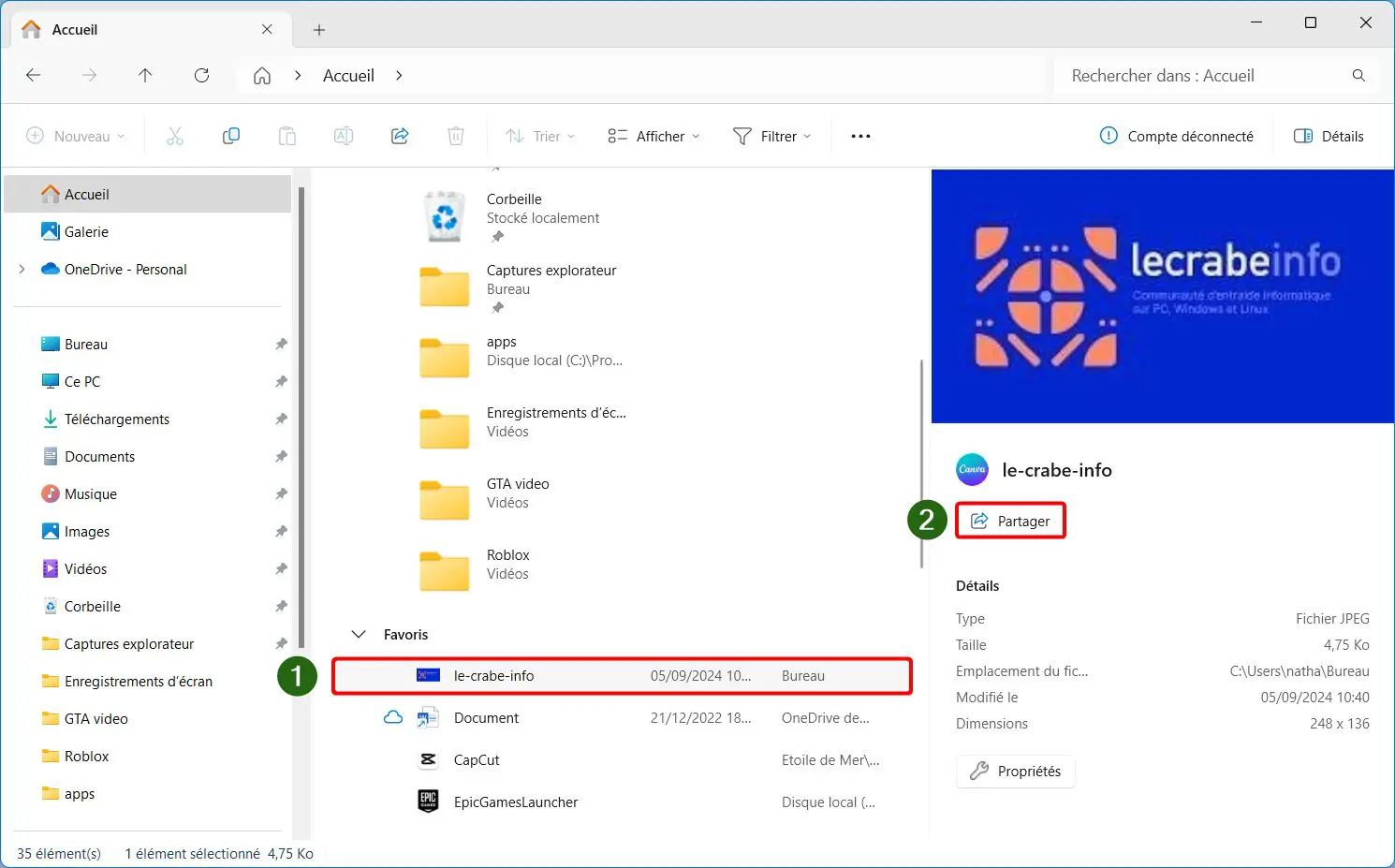
- Dans la fenêtre qui apparait, sélectionnez l’application de votre choix avec laquelle vous souhaitez partager le fichier sélectionné. Ici, pour l’exemple, je choisis Outlook.
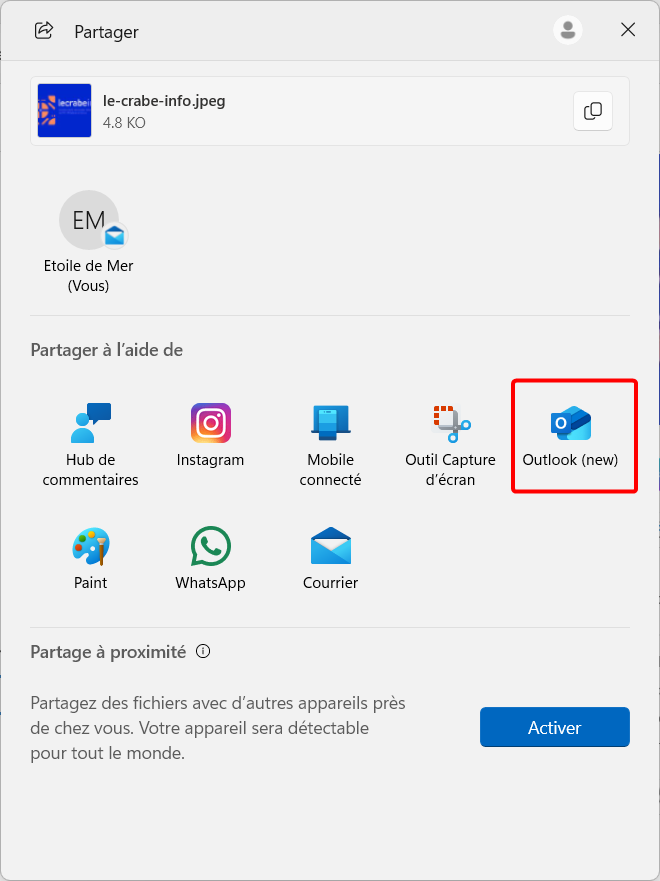
- L’application Outlook s’ouvre en intégrant directement mon fichier dans le corps du mail. Je n’ai plus qu’à le compléter et l’envoyer.
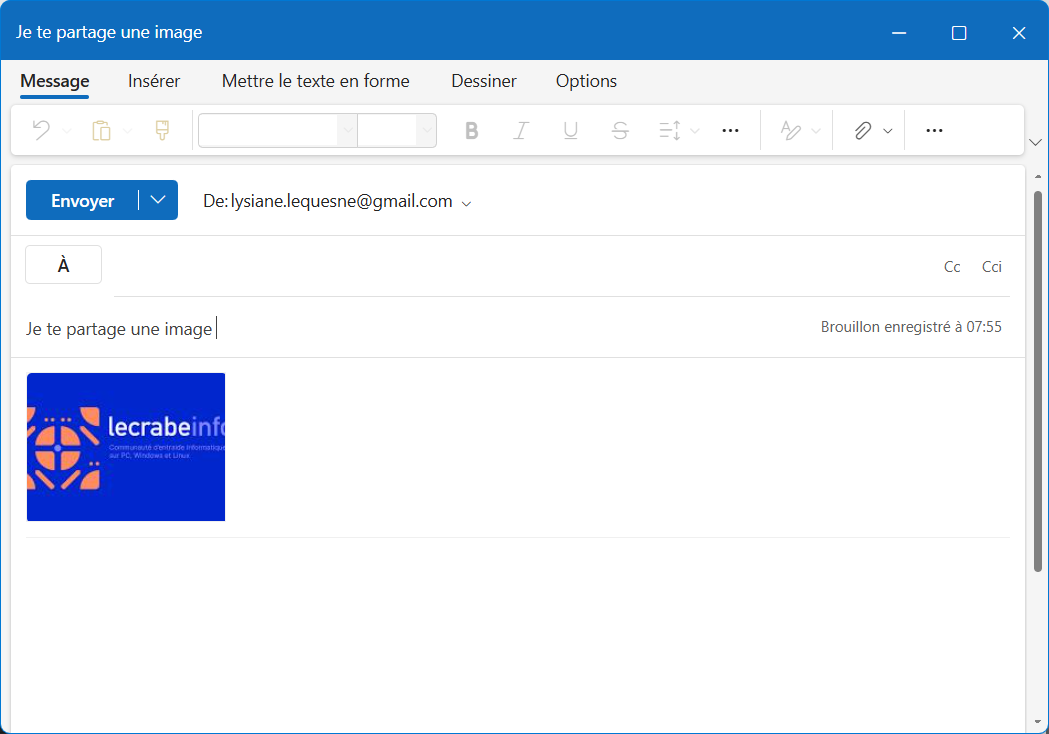
Compresser vos fichiers
Microsoft intègre à l’Explorateur une fonctionnalité de compression. Cela signifie que vous pouvez réduire la taille de plusieurs éléments en les groupant sous la forme d’un dossier spécial nommé « archive » ou « zip ».
- Sélectionnez les documents que vous souhaitez compresser. Faites un clic droit sur votre sélection. Cliquez sur Compresser vers. Enfin, choisissez le format de compression que vous souhaitez. Ici, je choisis Fichier ZIP.
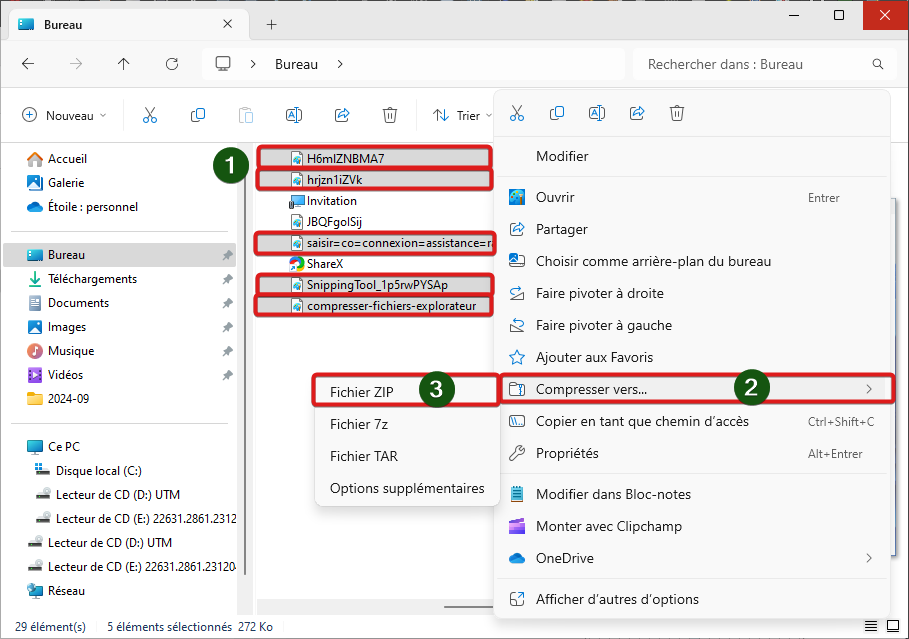 i Note : pour faire une sélection de plusieurs fichiers simultanés, maintenez la touche Ctrl enfoncée tout en cliquant sur les fichiers.
i Note : pour faire une sélection de plusieurs fichiers simultanés, maintenez la touche Ctrl enfoncée tout en cliquant sur les fichiers. - Une fois les fichiers compressés, un dossier d’archive est généré. Vous pouvez alors le renommer.
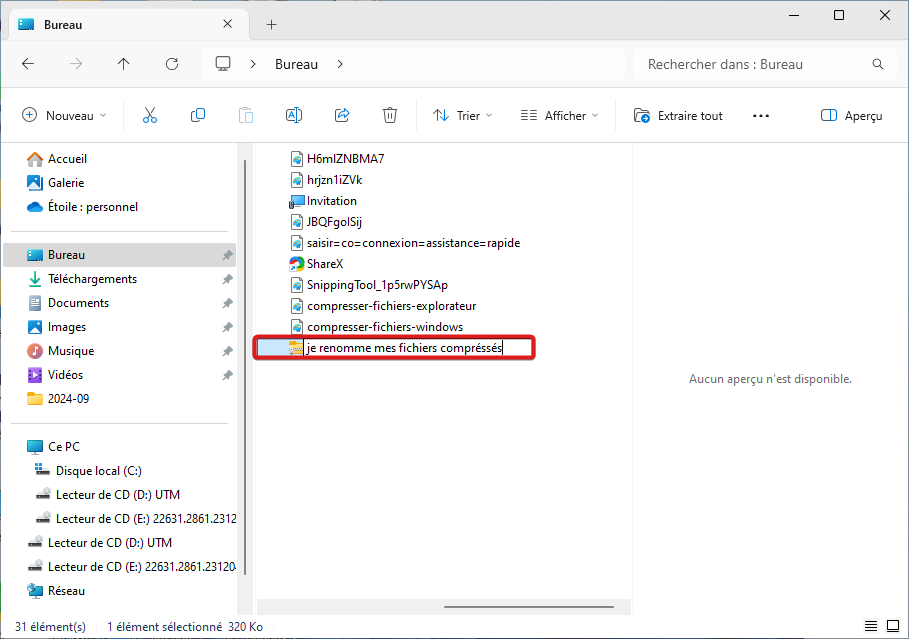
Racontez-nous : laquelle de ses astuces sur l‘Explorateur de fichiers Windows a été une révélation pour vous ? Partagez votre expérience en commentaires.

